Facebook bił w prasie za rozczarowujące wyniki finansowe i spadek cen akcji. Ale raporty o śmierci sieci społecznościowej są nieco przedwczesne.
W końcu miliard użytkowników to nic, do kichania. Nawet jeśli tylko połowa z tych osób zapisuje się na swoich kontach na Facebooku każdego dnia, jak twierdzi firma, jest to dużo gałek ocznych, na których można wyświetlać reklamy.
Założę się, że nawet jeden na dziesięciu użytkowników Facebooka nigdy nie zmienił domyślnych ustawień zabezpieczeń usługi, dzięki czemu informacje o Twoim profilu są dostępne dla każdego, kto może wyszukiwać i zezwalać każdemu innemu użytkownikowi Facebooka na kontakt z Tobą.
Niebezpieczeństwo nieskrępowanego dostępu trafiło do domu
Wcześniej w tym tygodniu moja siostrzenica spędziła kilka dni na pozbyciu się z Nigerii stalkera z Facebooka, który próbował nakłonić ją do dodania go na swoim koncie Skype. (Strona pomocy na Facebooku wyjaśnia, jak zgłaszać różne rodzaje nadużyć związanych z usługą.)
"Skąd na świecie dostał moje imię?" zapytała mnie. Wskazałem jej post, który napisałem w zeszłym roku, opisujący, jak uczynić z Facebooka bardziej prywatny. Ten post był aktualizacją opowiadania, które napisałem trzy lata temu na ten sam temat.
Ponieważ Facebook regularnie zmienia swoje ustawienia bezpieczeństwa, oba te posty stały się nieaktualne. Pięć minut (lub mniej) zajmuje ukończenie zaktualizowanych kroków poniżej może zaoszczędzić godzin frustracji spowodowanych spotkaniem z przestępcą na Facebooku - lub nawet dobrym intencją, ale źle poinformowanym przyjacielem.
Poznaj wbudowany selektor odbiorców
Aby otworzyć opcje prywatności Facebooka, kliknij Strona główna w prawym górnym rogu dowolnej strony na Facebooku i wybierz Ustawienia prywatności. Trzy duże przyciski są oznaczone jako Publiczne, Przyjaciele i Niestandardowe.
Opcja Znajomi jest wybrana domyślnie, ale jest to wprowadzanie w błąd, ponieważ to ustawienie dotyczy tylko wpisów i zdjęć przesłanych z aplikacji Facebooka, które nie mają wbudowanego selektora odbiorców, takiego jak Facebook dla BlackBerry. Selektor odbiorców pojawi się pod oknem stanu i zdjęciami, które zamierzasz opublikować; zachowuje to ustawienie, którego użyłeś wcześniej (prawdopodobnie Przyjaciele).

Selektor odbiorców jest wyświetlany jako blokada w aplikacji na iPhone'a i na urządzeniu iPad. Być może doświadczeni użytkownicy Facebooka wiedzą o tym i używają tego ustawienia, ale tak jak w przypadku opcji prywatności usługi, założę się, że niewielki odsetek mieszkańców Facebooka jest świadomy tych opcji, a jeszcze mniej korzysta z nich.
Spojrzenie na domyślne ustawienia prywatności Facebooka
Oczywiście Facebook chce, żebyś był łatwy w kontakcie. Im więcej masz przyjaciół, tym więcej pieniędzy robi Facebook. Fakt, że niektórzy z tych "przyjaciół" są zupełnie obcy, wydaje się nie mieć znaczenia dla wielu użytkowników.
Moje portale społecznościowe - osobiste i profesjonalne - są ograniczone do osób, z którymi spotkałem się osobiście, z dwoma lub trzema wyjątkami w sieci zawodowej dla osób, które znam tylko dzięki reputacji. Nie musisz jednak iść do tego ekstremum, aby ograniczyć, kto może się z Tobą skontaktować na Facebooku.
Aby uniemożliwić dotarcie do Ciebie wszystkich nieznajomych na Facebooku, kliknij Edytuj ustawienia po prawej stronie Jak się połączyć. Ustawieniem domyślnym jest umożliwienie każdemu wyszukania przez nazwę profilu, adres e-mail i numer telefonu; i aby wszyscy użytkownicy mogli wysyłać Ci zaproszenia do znajomych i wiadomości na Facebooku.

Ponieważ jestem konserwatywny w kwestii tego, z kim chcę się uporać na Facebooku, zmieniłem te ustawienia na moim koncie osobistym na te wyświetlane na powyższym ekranie. Jestem bardziej otwarty na kontaktowanie się za pośrednictwem profesjonalnych sieci społecznościowych.
Zobacz swój profil, tak jak inni go widzą
Niezależnie od tego, czy udostępniasz swoje informacje na Facebooku wszystkim lub tylko znajomym, dobrze jest wiedzieć dokładnie, co udostępniasz. Jedyny sposób, aby się dowiedzieć, to zobaczyć swój publiczny profil. Aby to zrobić, przejdź do strony profilu, klikając swoją nazwę u góry ekranu, a następnie kliknij opcję Wyświetl jako.
Aby zmienić widok w swoim profilu, wróć do Ustawień prywatności i kliknij Edytuj ustawienia po prawej stronie Profilu i Tagowania. Możesz udostępniać posty wszystkim lub tylko znajomym. Dostępnych jest więcej opcji dla osób, które mogą zobaczyć, co inni publikują w Twoim profilu i posty, na których oznaczono Cię tagiem.

Nawet jeśli udostępniasz tylko znajomym, Facebook domyślnie zezwala znajomym na oznaczanie osób w tagu lub na zdjęciu. Aby uniemożliwić znajomym osób oznaczonych tagiem wyświetlanie postów lub zdjęć, wybierz Niestandardowe w menu obok "Kto może zobaczyć, co inni publikują ..." i "Kto może zobaczyć posty, na których oznaczono Cię tagami. ... "
W oknie Niestandardowa prywatność usuń zaznaczenie "Znajomi tych oznaczonych" i kliknij Zapisz zmiany.

Opcje profilu i oznaczania umożliwiają również przeglądanie postów znajomych, którzy oznaczyli Cię tagiem, zanim pojawią się, i sprawdzenie tagów znajomych dodawanych do twoich wpisów. To ustawienie przydało się, gdy siostrzenica mojej żony oszalała na punkcie tagów i zaczęła oznaczać moją żonę prawie we wszystkim, co napisała w błędnej próbie upewnienia się, że moja żona zobaczyła swoje posty.
Proces przeglądania tagów może jednak szybko stać się uciążliwy. Moi znajomi są zazwyczaj rozsądni w tagowaniu, więc nie uważam ich za konieczne. (Pamiętaj, że możesz także blokować posty znajomych, klikając strzałkę w dół w prawym górnym rogu postu danej osoby i wybierając jedną z opcji "anuluj subskrypcję").
Przejrzyj ustawienia aplikacji na Facebooku
Ostatnie trzy kategorie na stronie Ustawienia prywatności umożliwiają zarządzanie reklamami, aplikacjami i witrynami; zablokuj dostęp do swoich przeszłych postów; i blokuj określone osoby i aplikacje. Pierwsza opcja blokowania konwertuje wszystkie posty udostępnione publicznie i znajomym znajomych tylko znajomym (z wyjątkiem wymienionym powyżej dla znajomych osób, które oznaczyłeś tagiem).
Powiązane historie
- Ogranicz swój udział w społecznościowych reklamach na Facebooku
- Senat, aby zdecydować, czy użytkownicy Facebooka mogą udostępniać filmy z Netflix
- Facebook: 1 miliard "rzeczy" udostępnianych codziennie przez otwarty wykres
- Wytyczne na Facebooku dla pracodawców i pracowników
- Facebook oferuje wskazówki bezpieczeństwa dla nastolatków, rodziców
Aby zablokować osobę, kliknij Zarządzaj blokowaniem i wprowadź jej nazwę lub adres e-mail. Możesz także blokować zaproszenia do aplikacji i wydarzeń od określonych osób lub dodawać je do listy z ograniczeniami, które pokazują tylko te, które określasz jako publiczne. Ostatnie ustawienie uniemożliwia aplikacji skontaktowanie się z tobą lub uzyskanie od ciebie niepublicznych informacji.
Z drugiej strony możesz po prostu pozbyć się aplikacji, której już nie używasz. Aby usunąć aplikacje, kliknij Edytuj ustawienia obok Reklam, aplikacji i stron internetowych, wybierz Edytuj ustawienia ponownie obok listy aplikacji i kliknij X po prawej stronie listy aplikacji.
Wybierz Edytuj po prawej stronie aplikacji, aby ograniczyć dostęp do informacji, do których aplikacja ma dostęp, odbiorców, którzy publikują posty dodane do Twojej ściany, oraz informację, czy aplikacja może wysyłać Ci powiadomienia.
Mam ochotę wysłać instrukcje dotyczące ograniczania tych postów do aplikacji wszystkim moim znajomym, którzy grają w FarmVille, Words With Friends i wszystkie inne gry na Facebooku. Kupiłeś krowy, pisałeś "krowa", jestem zachwycony.
Tak, wiem, że mogę zablokować wszystkie takie posty, klikając strzałkę w dół i wybierając "ukryj wszystko z FarmVille", ale w doskonałej sieci społecznościowej takie wpisy byłyby opcją opt-in, a nie rezygnacją. Kto wie? Być może kiedyś skończę posiadanie wirtualnej krowy. Mam tylko nadzieję, że nie będę zmuszony powiedzieć o tym światu, kiedy to zrobię.

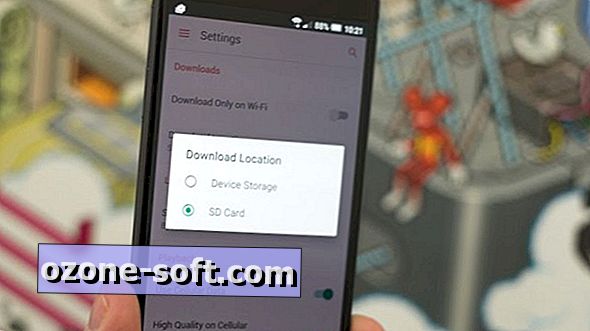











Zostaw Swój Komentarz